COME USARE AUTOCAD CON SARGON
Nota: i moduli ARX non sono più supportati. Tuttavia le funzionalità di questi moduli sono state assorbite dal comando di esportazione verso DXF File-Esporta.
A partire dalla versione 5.50 alcuni comandi e funzionalità di Sargon sono disponibili come comandi Autocad. Nell’intento di migliorare il collegamento tra il calcolo ed il disegno sono stati realizzati alcuni comandi Autocad che consentono di leggere la base dati Sargon e di restituirla in un formato più tipicamente simile a quello del disegno.
Da un punto di vista informatico il collegamento tra i due programmi è realizzato per mezzo di una serie di moduli ARX (ovvero di file con estensione .ARX) che di fatto rappresentano delle estensioni di Autocad. I file ARX altro con sono che file DLL con l’estensione modificata a sottointendere che si tratta di componenti Autocad.
Perché Autocad possa vedere questi nuovi moduli è necessario:
1.che i moduli ARX siano presenti nella cartella del programma Sargon, insieme a tutte le dll di Sargon;
2.che le due dll “ACBR15.DLL” e “ACGE15X.DLL” siano state copiate dalla cartella di Sargon alla cartella di Autocad.
3.che sia montata e funzionante la protezione di Sargon
4.che in Autocad, tramite il comando Strumenti-Opzioni-File, si sia aggiunta la cartella di Sargon (in genere c:\wsargon) al “Percorso di ricerca dei file di supporto”.
Il punto 2) richiede una operazione manuale poiché la copia non viene fatta automaticamente al momento della installazione. Il punto 1) è garantito dal file ARX.ZIP presente sui dischetti di installazione a partire dalla versione 5.50 o scaricabile dal sito internet.
Al momento attuale sono state fatte prove con Autocad 2000i. Si ha ragione di ritenere che i moduli ARX vengano visti correttamente anche sotto Autocad 2000 e sotto Autocad 14.
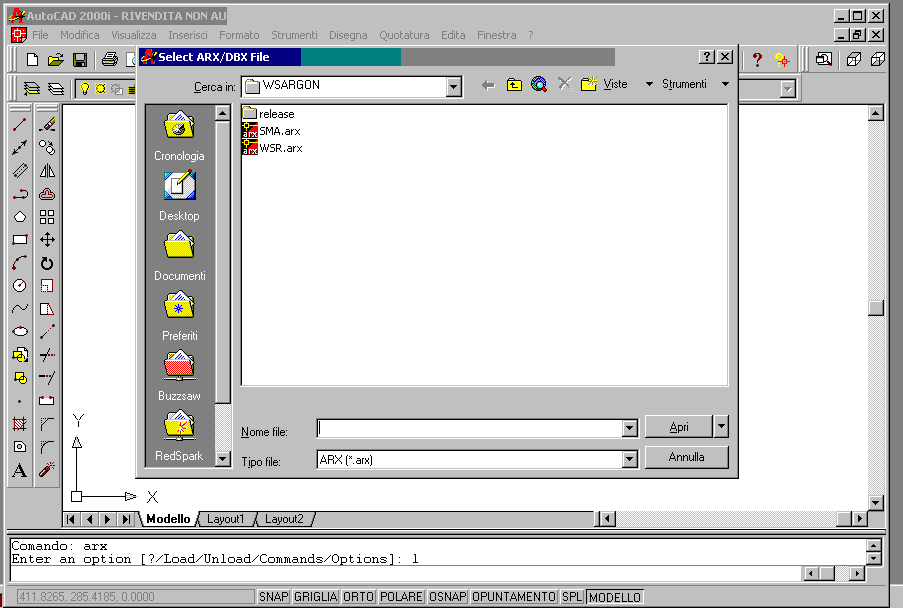
Ogni modulo ARX è portatore di un certo numero di nuovi comandi Autocad. I moduli ARX devono essere caricati in Autocad al fine di rendere disponibili i comandi in essi contenuti. Per caricare in Autocad un modulo ARX è sufficiente dare il comando “ARX” e specificare l’opzione “Load”. A questo punto occorre indicare il percorso del file ARX al quale si è interessati e selezionarlo.
Una volta che i comandi del modulo ARX non siano più utili è possibile scaricare il modulo ARX (liberando memoria) con il comando “ARX” seguito dalla opzione “Unload”. Si verrà richiesti di specificare un nome, ad esempio “SMA” oppure “WSR”.
Modulo WSR.ARX
Questo modulo consente di importare in Autocad la geometria di un modello Sargon. Una volta caricato il modulo (come chiarito in precedenza) il comando da dare è
WSRIN
Alla esecuzione del comando compare il dialogo seguente, che consente di scegliere il file .wsr che si desidera importare
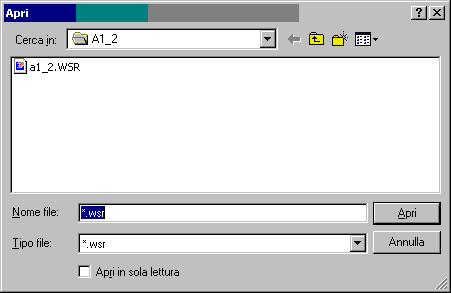
Scelto il file compare il dialogo seguente, che consente di impostare il modo in cui il modello Sargon verrà importato. Vengono importati gli elementi trave, biella, piastra e membrana.
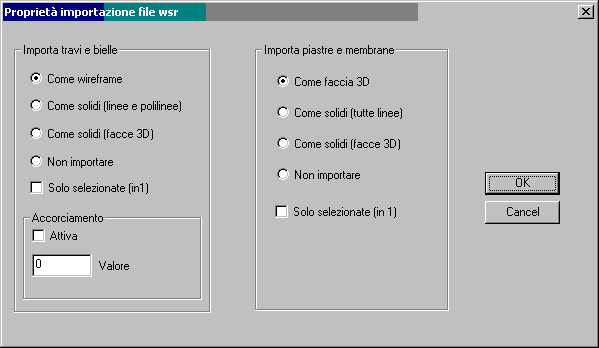
Relativamente alla importazione di travi e bielle sono possibili le seguenti opzioni mutuamente esclusive:
come wireframe |
in questo caso le travi e le bielle verranno trasformate in linee, aventi un colore associato al numero di sezione. |
come solidi (linee e polilinee) |
In questo caso gli elementi vengono resi con le loro dimensioni reali (le quote sono in mm) e vengono descritti mediante linee e polilinee, aventi colore associato al numero di sezione |
come solidi (facce 3D) |
In questo caso gli elementi vengono resi come solidi con le loro dimensioni reali in (le quote sono in mm) e vengono descritti mediante le primitive 3Dface, aventi colore associato al numero di sezione. Questa opzione è particolarmente utile per rendere immagini tridimensionali con il comando Autocad Visualizza-Ombra-Nascosta o altri comandi simili |
non importare |
In questo caso le travi e le bielle non verranno importate |
Il flag “solo selezionate” consente di importare in Autocad le sole travi e bielle presenti nel modello .wsr selezionate nel serbatoio 1. Ciò è particolarmente utile per importare parti di struttura (ad esempio solai, telai trasversali, capriate, ecc.). Basta far funzionare Sargon e Autocad in parallelo, selezionare via via ciò che interessa in Sargon, salvare il modello, e applicare il comando WSRIN in Autocad su disegni diversi.
Il comando WSRIN dà anche la possibilità di accorciare automaticamente gli elementi tagliandone via un pezzo agli estremi. Questa funzionalità (che riguarda solo i modelli solidi, non quelli wireframe), può essere o meno attivata. Se si decide di attivarla (flag Attiva sotto Accorciamento) occorre specificare di quanto tagliare agli estremi le travi, dando una lunghezza in mm (Valore). Questa funzionalità consente di evitare sovrapposizione di elementi nei nodi.
Ogni elemento finito importato come solido viene trasformato in un blocco denominato con il numero ed il tipo dell’elemento finito.
Ogni volta che viene eseguito un comando WSRIN, nel disegno Autocad vengono aggiunti dei blocchi che rappresentano le sezioni impiegate all’interno del modello. Questi blocchi potranno poi convenientemente venir impiegati in Autocad al fine di completare o perfezionare il disegno. I blocchi hanno per nome il nome della sezione corrispondente, e comunque il loro colore è in corrispondenza con il numero progressivo di sezione attribuito in Sargon.
Le opzioni disponibili per l’importazione di piastre e membrane ricalcano quelle disponibili per le travi e le bielle. Il corrispettivo dell’importazione wireframe è la importazione come faccia 3d, ovvero una faccia giacente sul piano medio dell’elemento. Nella importazione solida invece l’elemento viene descritto con il suo spessore reale.
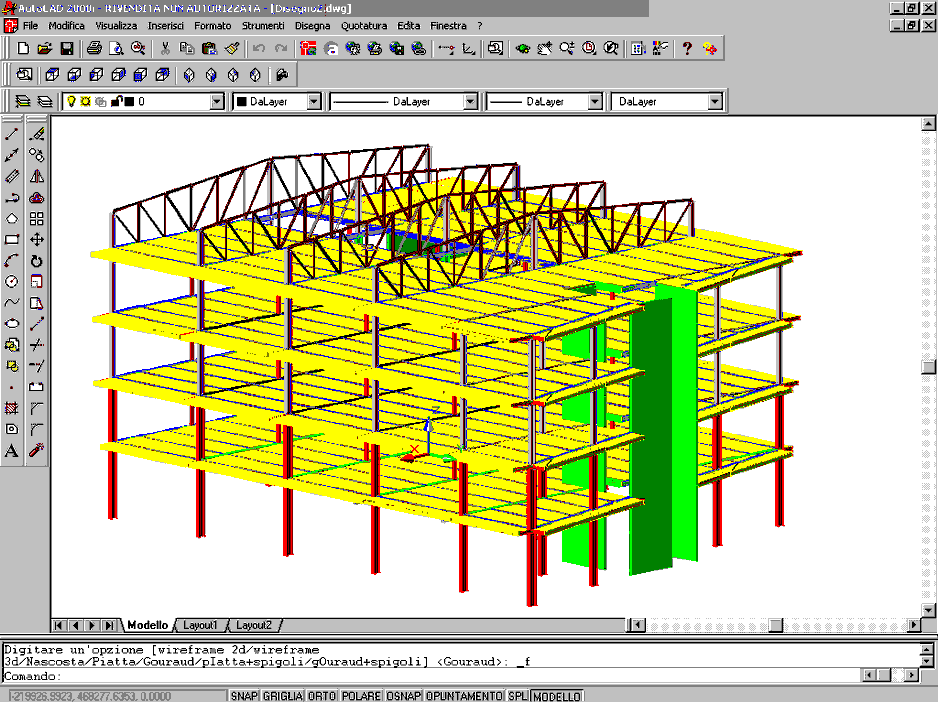
Esempio di file Sargon importato in Autocad e reso con un comando di rendering
Modulo SMA.ARX
Questo modulo consente di aggiungere due comandi ad Autocad: il comando “GETSHAPE” ed il comando “ADDSHAPE”.
Una volta eseguito uno qualsiasi di questi due comandi per l aprima volta nel corso di una sessione di lavoro si viene richiesti di indicare un file SMA (vale a dire un archivio di sezioni e di materiali in formato SAMBA) da usare come riferimento. Ciò si fa con un ordinario dialogo di richiesta di file. Il file da indicare per gli utenti di Sargon è il file “sargon.sma”, ma nulla vieta di indicare qualsiasi altro file gestito da Samba.
Il primo comando consente di importare in un disegno Autocad il disegno di una qualsiasi delle sezioni presenti nell’archivio specificato. Il comando da fornire è
GETSHAPE
Alla esecuzione del comando ci si trova di fronte al ben noto dialogo che consente di specificare le condizioni di filtro con le quali accedere all’archivio (cfr, figura seguente in cui si vede il dialogo nell’ambiente Autocad).

Stabilite le condizioni di filtro si scorrono le sezioni (i dati sono forniti in mm) e si sceglie quella desiderata (cfr. figura seguente).
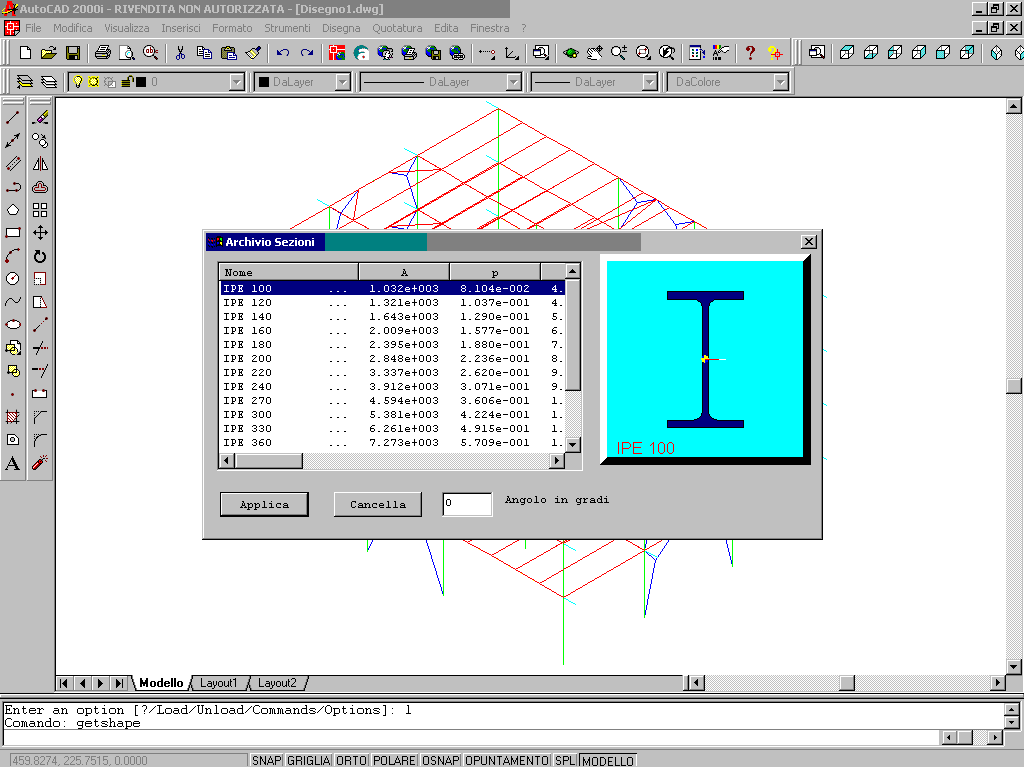
Scelta la sezione si viene richiesti di stabilire il grado di dettaglio con il quale vanno descritti i raccordi curvilinei. Se si sceglie di descriverli con precisione il raccordo verrà descritto come una poligonale molto fitta in grado di seguire il contorno. Se invece si sceglie di schematizzarli questi verranno trasformati in un segmento secante.
Una volta scelta la sezione questa viene aggiunta al disegno sotto forma di blocco che può essere inserito come un qualsiasi altro blocco nel punto desiderato.
La normale dei blocchi così inseriti è sempre l’asse z.
Il secondo comando consente di aggiungere ad un disegno una sezione che non è contenuta all’interno dell’archivio .sma che si è aperto. Appena eseguito il comando ci si trova davanti il dialogo seguente, che consente di specificare il tipo della sezione che si desidera aggiungere.
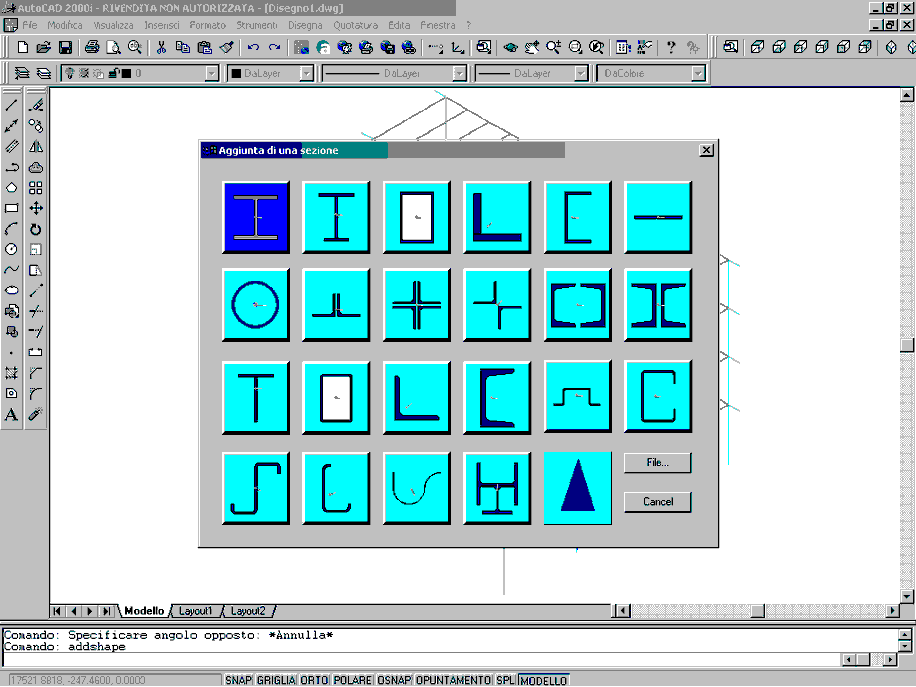
Questo dialogo è lo stesso di quello usato da Samba ed i comandi funzionano allo stesso modo. L’unica differenza è che non è disponibile il comando per l’aggiunta di sezioni composte generiche (mentre si possono aggiungere sezioni composte da angolari e da cantonali ed anche sezioni formate a freddo), e che non è utile il pulsante “File…” che in Samba consente di leggere le sezioni da un file.
Le unità di misura adottate sono i mm, pertanto nei vari dialoghi ove vengono chieste le quote occorre fornirle in mm.
Una volta descritta la sezione, questa viene aggiunta sotto forma di blocco avente il nome dato alla sezione stessa. Il blocco è poi referenziabile con i metodi ordinari previsti in Autocad.